De Innehållsservrarna kan inte nå Steam-nedladdningsfel upplevs av Steam-användare över hela världen. Det här problemet orsakas inte av någon exakt, men det finns några lösningar som vi har gett i den här artikeln för att lösa detta fel.
Hur du fixar innehållsservrar som inte kan nås med Steam-nedladdningsfel? Först och främst, prova att ändra din nedladdningsregion från Steam-inställningssidan. Om det inte fungerar kan du försöka inaktivera din proxyserver. Om det inte hjälper kan du försöka uppdatera Steam-klienten till den senaste versionen eller försöka byta namn på clientregistry.blob-filen.
Hur kan jag fixa innehållsservrar som inte kan nås med Steam?
- Ändra din nedladdningsplats
- Inaktivera proxyinställningar
- Stäng av Safe web
- Kör flushconfig
- Rensa väntande nedladdningar
- Ladda ner den senaste versionen av Steam-klienten
- Ta bort clientregistry.blob
1. Ändra din nedladdningsplats
Steam-innehåll grupperas i olika regioner, och om du får Innehållsservrar kan inte nås fel, försök att ändra din nedladdningsregion i Steam.
- Öppna Ånga och välj inställningar.
- Klicka på Nedladdningar och gå till Ladda ner region.
- Välj en annan nedladdningsregion.
- Starta sedan om Steam.
2. Inaktivera proxyinställningar
Ibland kan din proxy störa Steam och orsaka Innehållsservrar kan inte nås fel visas. Du kan inaktivera proxy genom att göra följande:
- Tryck Windows-tangent + R knapp.
- Typ inetcpl.cpl och tryck Stiga på eller klicka OK.
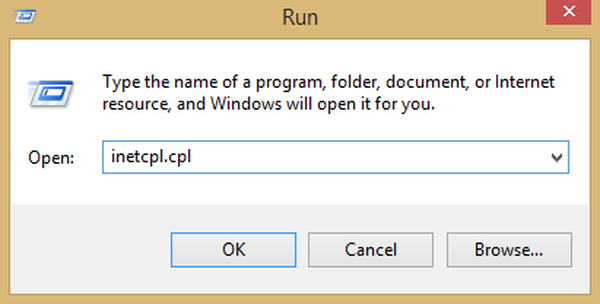
- Gå till Anslutningar och klicka på LAN-inställningar.
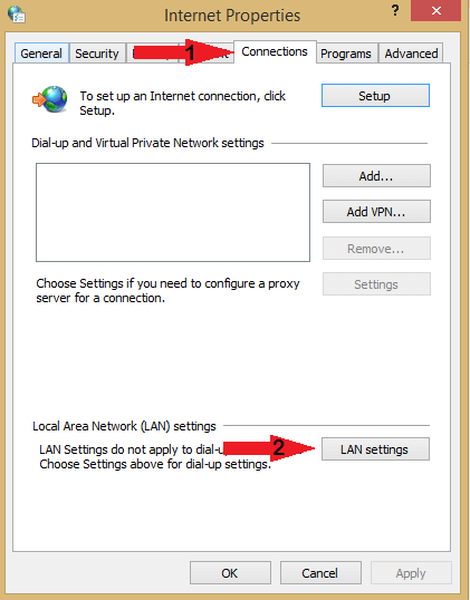
- Avmarkera alternativet som läser Upptäck inställningar automatiskt.
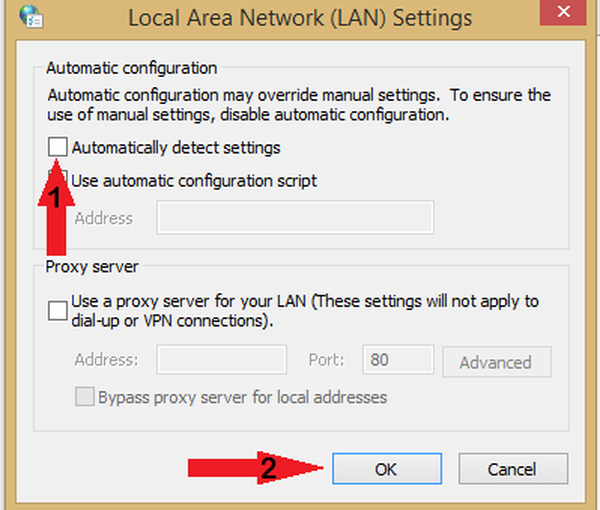
- Starta Steam igen och kontrollera om problemet fortfarande finns kvar.
3. Stäng av Safe web
Det finns en inställning som heter Safe web på din Wi-Fi-router och ibland kan den här funktionen orsaka nätverksproblem. För att se till att det inte finns några problem med Steam, se till att öppna din routers konfigurationssida och inaktivera den här funktionen.
4. Kör flushconfig
Ibland återställer du din konfiguration genom att köra flushconfig kommandot kan fixa Innehållsservrarna kan inte nå Steam-nedladdningsfel.
- Tryck Windows-tangent + R.
- Skriv i dialogrutan
ånga: // flushconfig
- Tryck OK.
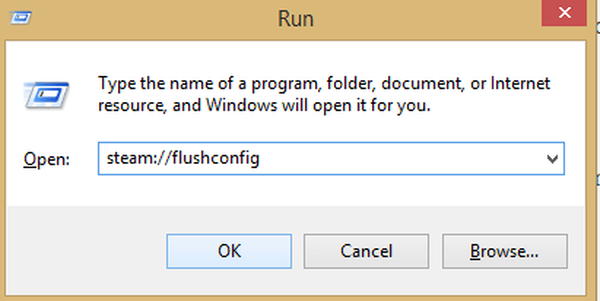
- Bekräfta och tryck OK.
- Starta om Steam.
5. Rensa väntande nedladdningar
Om du har många väntande nedladdningar på Steam bör du försöka rensa nedladdningskön eftersom det kan hjälpa till med Innehållsservrar kan inte nås fel.
För att göra detta, följ stegen nedan:
- Öppna Steam-klienten.
- Gå till Fliken Bibliotek.
- Längst ner ser du ett alternativ som läser Nedladdningen har pausats. Klicka på den så visas alla väntande nedladdningar.
- Ta bort de väntande artiklarna från kön efter varandra.
- När detta är gjort, högerklicka på Spel flik.
- Ta bort spelen som laddas ner och kontrollera om problemet är löst.
6. Ladda ner den senaste versionen av Steam-klienten
- Öppna Steam-installationskatalogen. Som standard ska det vara:
C: Programfiler (x86) Steam
- Navigera tills du hittar följande.
- SteamApps (Mapp)
- Steam.exe (Ansökan)
- Användardata (Mapp)
Ta bort alla mappar och filer utom de tre som nämns ovan. Gå nu till Steam-webbplatsen och ladda ner den senaste versionen av Steam-klienten och installera den.
Det går inte att ladda ner filer från internet i Windows 10, vi vet precis hur man fixar det. Ta en titt här så att du också kan veta.
7. Ta bort clientregistry.blob
Du kan försöka ta bort Steam-klientens register för att fixa det Innehållsservrar kan inte nås Steam-nedladdningsfel.
- Stäng Steam Client.
- Gå till din Steam-katalog.
- Hitta clientregistry.blob och byta namn på filen till clientregistryold.blob.
- Starta om Steam.
- Om efter detta och problemet kvarstår, följ proceduren nedan.
- Gå tillbaka till Steam-katalogen.
- Hitta Steamreporter.exe.
- Kör den och starta om Steam.
Vi hoppas att den här artikeln har kunnat hjälpa dig att fixa innehållsservrar som inte kan nås Steam-nedladdningsfel. Om du tyckte att våra lösningar var användbara kan du gärna meddela oss i kommentarfältet nedan.
FAQ: Steam-serverfel
- Hur fixar jag oåtkomliga innehållsservrar på Steam?
Om du står inför detta fel, följ noga vår expertguide och du bör ha Steam att fungera på nolltid.
- Hur fixar jag Steam-vänner som inte kan nås?
Din Steam-vänlista kan ibland sluta fungera. För att fixa det, följ noga stegen i vår guide för att fixa Steam-vänlistan.
Redaktörens anmärkning: Detta inlägg publicerades ursprungligen i maj 2019 och har sedan moderniserats och uppdaterats i mars 2020 för friskhet, noggrannhet och omfattning.
- Ångguider
- windows 10 fixa
 Friendoffriends
Friendoffriends
![Innehållsservrar kan inte nås med Steam-fel [EXPERT FIX]](https://friend-of-friends.com/storage/img/images_4/content-servers-unreachable-steam-error-[expert-fix]_5.png)
![Microsoft lanserar Windows 8.1 Enterprise Preview [Ladda ner]](https://friend-of-friends.com/storage/img/images/microsoft-rolls-out-windows-81-enterprise-preview-[download].jpg)
![Windows 8 Pro rabattuppgradering från Windows XP och få 15% rabatt [Affärsanvändare]](https://friend-of-friends.com/storage/img/images/windows-8-pro-discount-upgrade-from-windows-xp-and-get-15-off-[business-users]_2.jpg)
